先日エクスプローラー上で画像ファイルを確認しようとしたところ、以下のようにサムネイルが表示されない状態になってしまった。
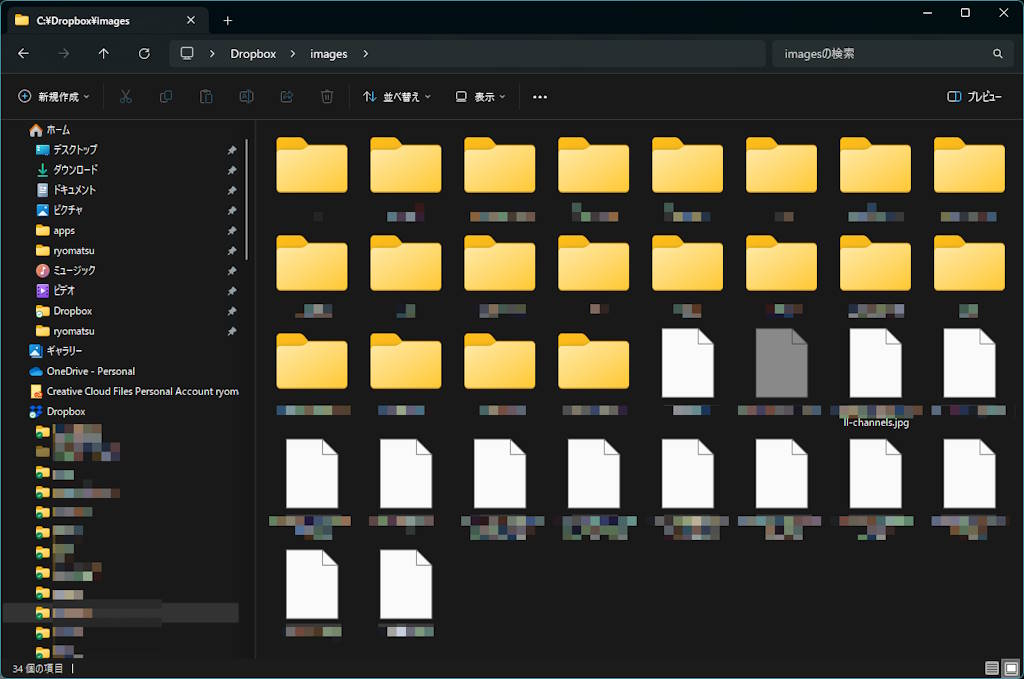
一覧で画像を確認できないのは不便だ。このようにエクスプローラーで画像などのサムネイルが表示されなくなった場合にどのようにすれば良いのか、対処方法をいくつか紹介しよう。
サムネイル表示設定の確認
エクスプローラーの設定でサムネイル表示にしているか否かを確認しよう。
エクスプローラーのツールバーにある「・・・」から「オプション」を開き、「フォルダーオプション」を開く。
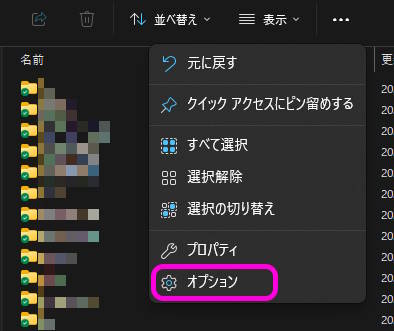
「表示」欄に「常にアイコンを表示し、縮小版は表示しない」という項目があるので、ここにチェックが入っていないことを確認しよう。
![]()
設定を保存するには右下の「適用」を押し、「OK」でウインドウを閉じよう。
サムネイルファイルの削除
サムネイルの表示に利用しているファイルに不具合がある可能性もある。
エクスプローラーから「PC」を開き、ツールバーの「・・・」から「クリーンアップ」をクリックしよう。
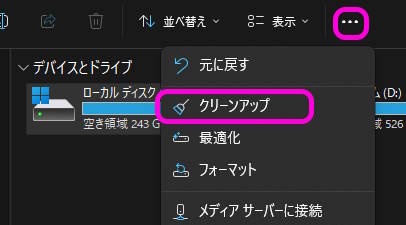
そうすると「ディスク クリーンアップ」という小さいウインドウが開く。
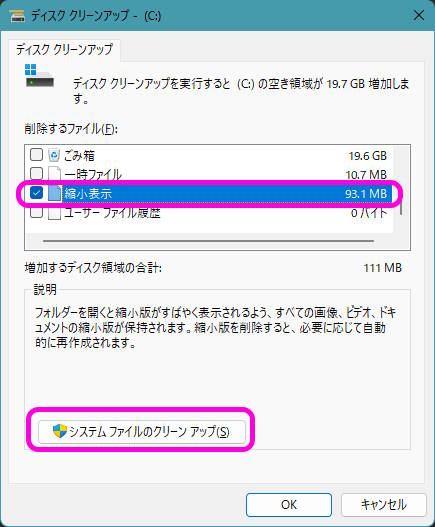
この中から「縮小表示」にチェックを入れ、「OK」を押すとファイルが削除される。
エクスプローラーの再起動
エクスプローラー自体がバグってしまっている可能性もある。その場合はエクスプローラーを再起動しよう。エクスプローラーを再起動するには、タスクマネージャーからエクスプローラーのプロセスを選択して再起動するのが楽だ。
Shift-Ctrl-ESC もしくはタスクバー右クリックなどからタスクマネージャーを起動し、プロセス一覧からエクスプローラーを右クリックしよう。
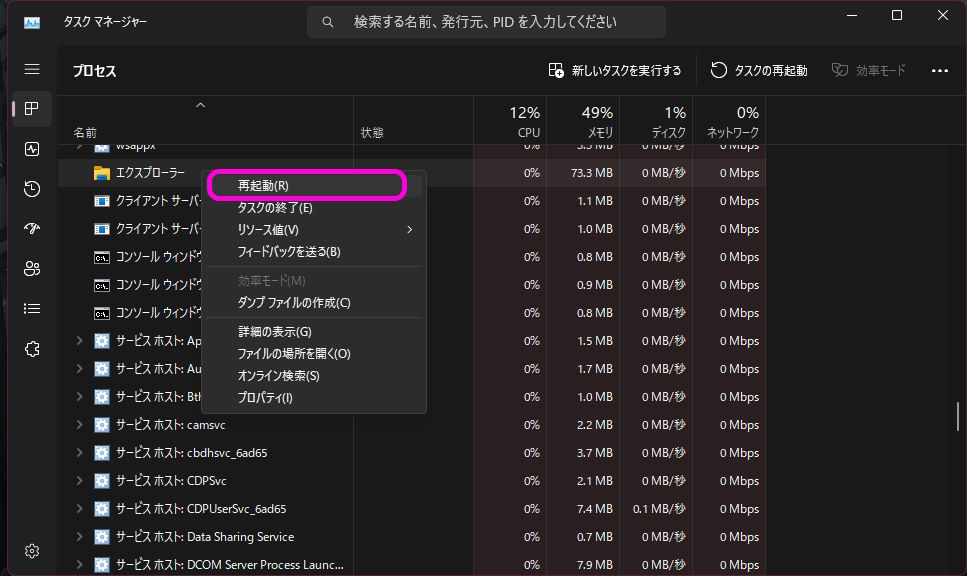
そうすると「再起動」の項目があるので、選択して再起動しよう。
Windows 11 のエクスプローラーを再起動する方法 | Lonely Mobiler
Windows の再起動
それでも直らない場合、Windows 自体を再起動すると直る可能性がある。Windows の不具合は大抵の場合、再起動すれば直る。エクスプローラーの設定や再起動で直らない場合は、PC そのものを再起動して正常に動作するか確認しよう。
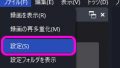
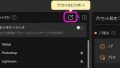
コメント